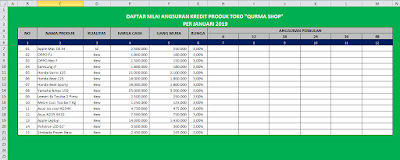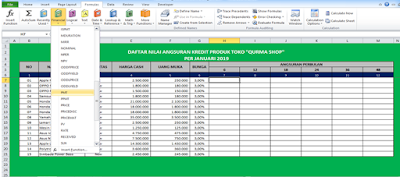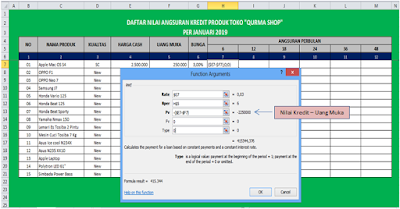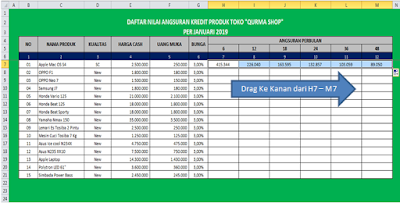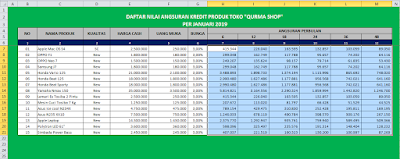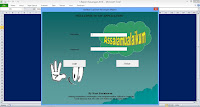Menghitung Angsuran Kredit Dengan Uang Muka Dengan Cara Memanfaatkan Formula Financial Pada Microsoft Excel
Sebelumnya Saya doakan semua pembaca setia blog kuat's blog selalu sukses dalam setiap aktivitas sehari harinya. Pada posting kali ini saya akan memposting mengenai cara menghitung angsuran kredit dengan uang muka dengan cara memanfaatkan fasilitas Formula Financial pada microsoft excel. Seperti pada posting sebelumnya yang berjudul
cara menghitung angsuran kredit tanpa uang muka dengan cara memanfaatkan fasilitas formula financial pada microsoft excel, telah dijelaskan bahwa Formula Financial merupakan formula yang bisa digunakan untuk melakukan perhitungan tentang masalah keuangan seperti menghitung besara angsuran, suku bunga, penyusutan nilai aset, penilainan investasi, dan lain sebagainya.
Melanjutkan janji saya pada posting sebelumnya, kali ini saya akan membahas mengenai cara menentukan besaran angsuran kredit dengan uang muka dengan cara memanfaatkan fasilitas Formula Financial pada microsoft excel. Dan pada posting kali ini saya menggunakan microsoft excel tahun 2010. Dan pada intinya bagi pembaca yang menggunakan microsoft excel dibawahnya ataupun diatasnya tetap dapat memanfaatkan fasilitas ini. Karena prinsip microsoft excel adalah sama, hanya template-templatenya saja yang berbeda.
Penerapan kredit dengan uang muka merupakan terobosan yang cukup efisien, dan merupakan solusi yang menguntungkan, baik bagi nasabah, maupun bagi pemberi kredit. Hal yang mempengaruhi angsuran per periode adalah nilai kredit, uang muka, suku bunga, serta jangka waktu kredit. Untuk bisa menghitung besaran angsuran kredit dengan uang muka, sebagai contoh buatlah tabel perhitungan besaran nilai angsuran kredit seperti tabel berikut ini :
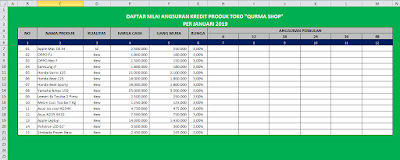 |
| Gambar 1. Tabel Angsuran |
Dari tabel di atas, saya akan menentukan besaran nilai angsuran berdasarkan harga produk, uang muka, suku bunga, serta lama kredit. Dengan menggunakan formula Financial PMT, kasus tersebut sangat mudah dan cepat untuk diselesaikan. Dan berikut ini saya akan bahas langkah-langkahnya sebagai berikut :
1. Pertama, perhatikan tabel di atas, lalu klik pada sel H7, dan lalu pilih menu FORMULAS > Financial > PMT seperti nampak pada capture berikut ini :
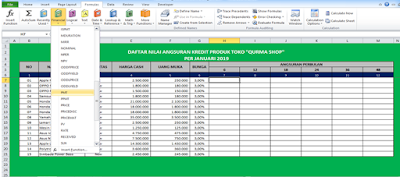 |
| Gambar 2. Formula Financial PMT |
2. Kedua, klik PMT maka akan akan muncul parameter formula dialog PMT. Masukkan parameter tepat seperti pada capture berikut ini :
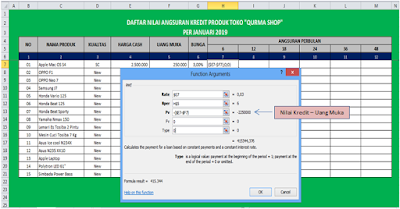 |
| Gambar 3. Parameter PMT |
3. Setelah menginput kolom pada paramater tersebut diatas dengan sesuai, maka jangan lupa klik OK, dan hasil perhitungan besaran angsuran kredit adalah nominal sebesar Rp2.500.000 dengan uang muka sebesar Rp250.000 dalam jangka waktu 6 bulan akan menghasilkan angsuran sebesar Rp415.344 seperti pada capture berikut ini :
 |
| Gambar 4. Tabel Angsuran |
4. Langkah selanjutnya silahkan drag dari mulai sel H7 sampai ke M7 seperti pada capture berikut ini :
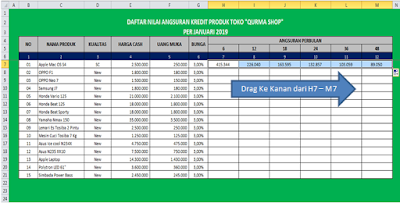 |
| Gambar 5. Copy Formula |
5. Selanjutnya, pada tanda plus (+) pada M7 silahkan lakukan drag atau tarik rumus formula yang sudah di blok kebawah sampai baris ke 21 agar rumus formula tercopy. Dan hasilnya adalah sebagai berikut :
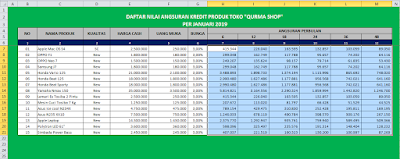 |
| Gambar 6. Tabel Angsuran Kredit |
Demikianlah langkah menentukan besaran angsuran kredit dengan uang muka dengan cara memanfaatkan Formula Financial yang ada di dalam microsoft excel. Sebagai bahan latihan, sobat bisa mendownload tabel latihan tersebut dengan cara
klik link ini. Dan untuk membuat tabel angsuran kredit dengan menggunakan uang muka plus cash back akan saya bahas pada posting selanjutnya.
Demikian bahasan mengenai cara menentukan besaran anguran kredit dengan uang muka dengan memanfaatkan fasilitas Formula Financial pada Microsoft Excel. Bagi pembaca blog ini, yang ingin berkonsultasi mengenai artikel ini ataupun ingin memiliki aplikasi ini dapat menghubungi saya di line mobile/WA nomor 0813 1684 5354 / 0856 7966 693 atau melalui email kurniawankuat@gmail.com. Selama saya sedang tidak sibuk ataupun sedang tidak mengendarai kendaraan pasti akan saya layani. Demikian semoga bermanfaat. Salam sukses.
 Sebenarnya, apa yang dimaksud dengan revolusi industri 4.0? Secara singkat, pengertian industri 4.0 adalah tren di dunia industri yang menggabungkan teknologi otomatisasi dengan teknologi cyber.
Sebenarnya, apa yang dimaksud dengan revolusi industri 4.0? Secara singkat, pengertian industri 4.0 adalah tren di dunia industri yang menggabungkan teknologi otomatisasi dengan teknologi cyber.